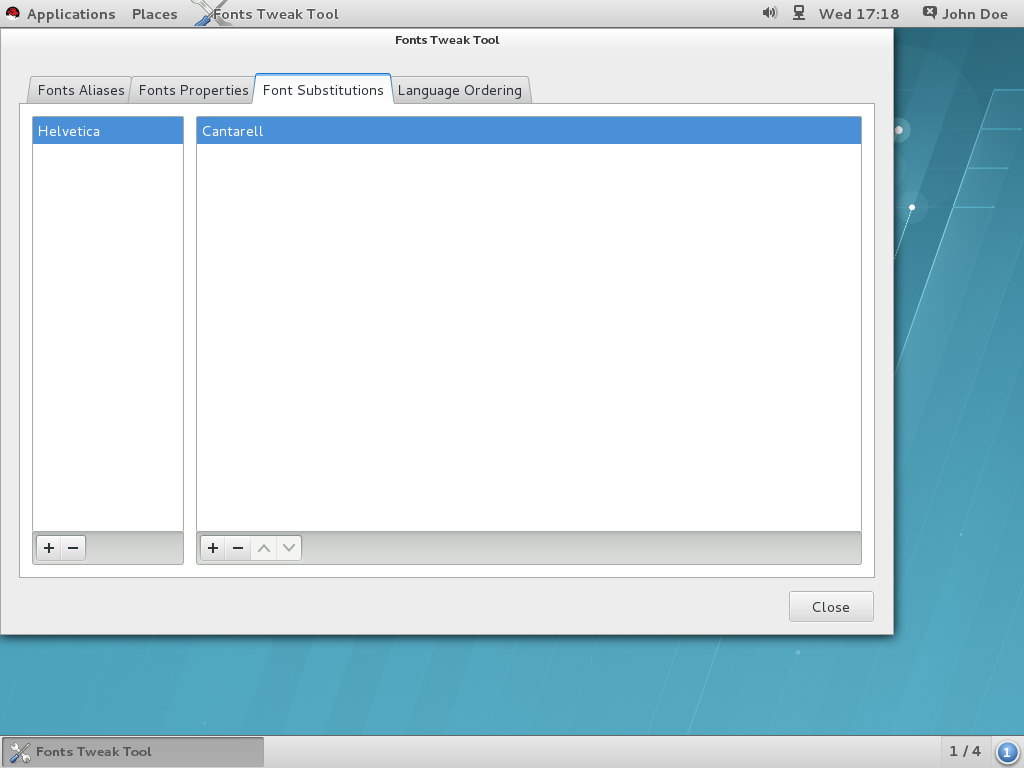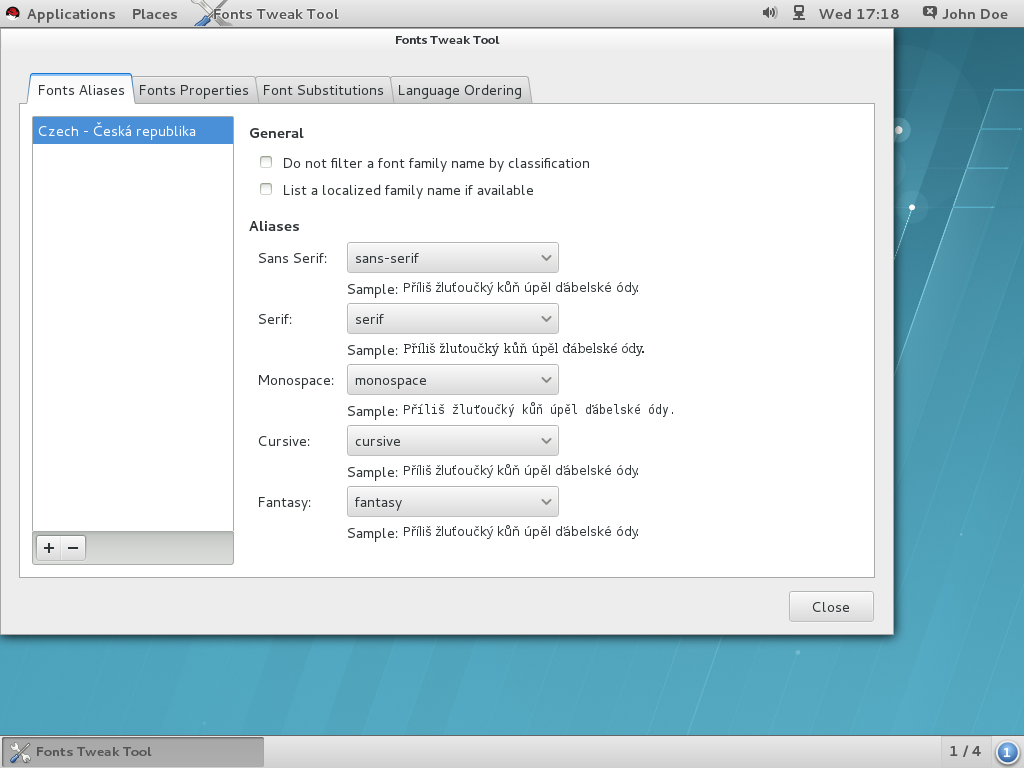10.6. フォントの設定
Red Hat Enterprise Linux 7 は、フォント管理およびカスタマイズに
fontconfig ユーティリティーを使用します。fontconfig はフォント管理を簡素化し、アンチエイリアス機能などの表示機能を提供します。本セクションでは、以下のフォント管理タスクについて説明します。
- 新規フォントの追加 (特定ユーザー向けおよび全ユーザー向けの両方)
- 見つからないフォントの代わりに使用するフォントの指定
- フォントエイリアスの設定
- 言語ごとのフォント設定の定義
- フォントのプロパティーのカスタマイズ
システムで利用可能なフォントの一覧をコンパイルするために、
fontconfig は、デフォルトで /etc/fonts/fonts.conf 設定ファイルに記載されているディレクトリーを検索します。
fontconfig として知られるシステムにインストールされているすべてのフォントを一覧表示するには、fc-list コマンドを使用できます。
fc-list : file
$ fc-list : file
fc-list の詳細は、 fc-list (1)の man ページを参照してください。
fontconfig およびその設定の詳細は、fonts-conf(5)の man ページを参照してください。
10.6.1. すべてのユーザー用のフォントの追加
リンクのコピーリンクがクリップボードにコピーされました!
フォント処理に
fontconfig を使用するアプリケーションのユーザーが利用できる追加フォントをインストールできます。
手順10.12 追加フォントのインストール
rootユーザーとして、/usr/local/share/fonts/ディレクトリーを作成し、そこにフォントをコピーします。一部のフォントには、太字、イタリックなどの複数のファイルがあるため、インストールしている各フォントファミリーのサブディレクトリーを作成します。- 以下のコマンドを実行してフォントキャッシュが更新されていることを確認します。
fc-cache /usr/local/share/fonts/
# fc-cache /usr/local/share/fonts/Copy to Clipboard Copied! Toggle word wrap Toggle overflow
重要
fontconfig は新規のフォントを検出し、それらを利用可能にします。一部のアプリケーションは、ユーザーセッションとは異なり、新規フォントの使用を可能にするために再起動する必要があることがあります。
10.6.2. 代替ディレクトリーを使用したすべてのユーザー用のフォントの追加
リンクのコピーリンクがクリップボードにコピーされました!
または、ディレクトリーが
/etc/fonts/fonts.conf ファイルに一覧表示されている場合は、/usr/local/share/fonts/ 以外のシステムディレクトリーにフォントをインストールすることもできます。
そのディレクトリーが
/etc/fonts/fonts.conf ファイルに一覧表示されて いない 場合は、/etc/fonts/local.conf にマシン全体の独自の設定ファイルを作成する必要があります。
重要
/etc/fonts/fonts.conf ファイルは、fontconfig ライブラリーの更新時に置き換えられるため、編集しないでください。
手順10.13 追加フォントのインストール
rootユーザーとして、フォントのあるディレクトリーを含むマシン全体の独自の/etc/fonts/local.conf設定ファイルを作成します。Copy to Clipboard Copied! Toggle word wrap Toggle overflow - ディレクトリーのパーミッションが
755に設定されていることを確認します。chmod -R 755 /PATH/TO/YOUR/DIRECTORY_NAME
# chmod -R 755 /PATH/TO/YOUR/DIRECTORY_NAMECopy to Clipboard Copied! Toggle word wrap Toggle overflow - fc-cache コマンドでフォントキャッシュを更新する際にディレクトリー名を指定します。
fc-cache DIRECTORY_NAME
# fc-cache DIRECTORY_NAMECopy to Clipboard Copied! Toggle word wrap Toggle overflow
10.6.3. 個別ユーザー用のフォントの追加
リンクのコピーリンクがクリップボードにコピーされました!
フォント処理に
fontconfig を使用するアプリケーションで、特定のユーザーが利用できる追加フォントをシステムにインストールできます。
手順10.14 追加フォントのインストール
- フォントを
~/.local/share/fonts/ディレクトリーにコピーしてインストールします。 - 以下のコマンドを実行してフォントキャッシュが更新されていることを確認します。
fc-cache ~/.local/share/fonts
$ fc-cache ~/.local/share/fontsCopy to Clipboard Copied! Toggle word wrap Toggle overflow
重要
fontconfig は新規のフォントを検出し、それらを利用可能にします。変更を確認するには、実行中のアプリケーションの再起動が必要になることがあります。ユーザーセッションを再起動する必要はありません。
10.6.4. フォントの置き換え
リンクのコピーリンクがクリップボードにコピーされました!
アプリケーションがシステムで利用できないフォントを要求すると、
fontconfig は /etc/fonts/fonts.conf 設定ファイルを読み取り、要求されるフォントの代わりに最も類似した利用可能なフォントを判別します。個別の文字も、要求されるフォントにない場合は置き換えが可能です。
特定のフォントのフォント置換を設定するには、Fonts Tweak Tool を使用できます。このツールはユーザー別の設定の場合にのみ使用できることに注意してください。
図10.1 Fonts Tweak Tool を使用したフォントの置き換え
Fonts Tweak Tool は、システムにデフォルトでインストールされないことがあります。これをインストールするには、以下のコマンドを実行します。
yum install fonts-tweak-tool
# yum install fonts-tweak-tool手順10.15 フォントの置き換え
- Super キーを押して
アクティビティーの概要を開き、Fonts Tweak Toolと入力してから Enter キーを押して Fonts Tweak Tool を起動します。 - Font Substitutions タブをクリックします。
- 左側のペインの左下にある ボタンをクリックし、置き換えるフォントの名前を選択または入力してから、 をクリックします。
- 右側のペインの左下にある ボタンをクリックし、最初のフォントの置き換えに使用するフォントの名前を選択してから をクリックします。
- をクリックします。
これで、選択した利用可能なフォントが古いフォントに置き換わります。
10.6.5. フォントエイリアスの設定
リンクのコピーリンクがクリップボードにコピーされました!
Fonts Tweak Tool は、各ロケールについて、個別のユーザーが異なるフォントエイリアスを設定できるようにします。
- Sans Serif
- Serif
- Monospace
- Cursive
- Fantasy
上記のエイリアスは、serif および monospace タイプなどの一般的なフォントのタイプを表すために使用されます。アプリケーションおよびユーザーは、システム上にインストールされた特定のフォントを指定する必要なく、これらのエイリアスを参照することができます。
ユーザーはこれらのエイリアスのそれぞれにカスタムフォントを選択して、システムデフォルトのフォントを上書きできます。
Fonts Tweak Tool は、システムにデフォルトでインストールされないことがあります。これをインストールするには、以下のコマンドを実行します。
yum install fonts-tweak-tool
# yum install fonts-tweak-tool図10.2 Fonts Tweak Tool を使用したフォントエイリアスの設定
手順10.16 フォントエイリアスの設定
- Super キーを押して
アクティビティーの概要を開き、Fonts Tweak Toolと入力してから Enter キーを押して Fonts Tweak Tool を起動します。 - Font Aliases タブをクリックします。
- 左側のペインの左下にある ボタンをクリックし、フォントエイリアスを設定するロケールの名前を選択または入力してから、 をクリックします。使用されているロケールかどうかにかかわらず、デフォルトのフォントエイリアスを設定するには、ロケールのリストからデフォルトを選択します。
- 右側のペインで、システムのデフォルトの上書きに必要なフォントエイリアスを見つけ、ドロップダウンリストからカスタムフォントを選択します。
- をクリックします。
これで、システムのデフォルトエイリアスを上書きし、新規のカスタムフォントを選択できました。
10.6.6. 複数言語の順序
リンクのコピーリンクがクリップボードにコピーされました!
Fonts Tweak Tool を使用すると、複数の言語をユーザーインターフェイスに設定したユーザーは、言語がアプリケーションに表示される順序を変更できます。この機能は、ラテンおよびラテン以外のフォントの両方を使用し、ラテン文字を表示するのにラテン以外をベースとするフォントを使用する必要のないユーザーにとってとくに便利です。
たとえば、言語として日本語と英語を設定し、英語のラテン文字を日本語のラテン以外をベースとするフォントと共に表示することを避ける場合は、英語をプライマリー言語として設定し、日本語をセカンダリーとして設定します。次に、ラテンベースのフォントは英語の文字を表示するために使用され、ラテン以外をベースとするフォントは日本語の文字のみを表示するためにのみ使用されます。
Fonts Tweak Tool は、システムにデフォルトでインストールされないことがあります。これをインストールするには、以下のコマンドを実行します。
yum install fonts-tweak-tool
# yum install fonts-tweak-tool手順10.17 複数言語の設定
- Super キーを押して
アクティビティーの概要を開き、Fonts Tweak Toolと入力してから Enter キーを押して Fonts Tweak Tool を起動します。 - Language Ordering タブをクリックします。
- ウィンドウの左下にある ボタンをクリックし、プライマリーとして設定する言語の名前を選択または入力してから、 をクリックします。
- 別の言語を追加するには、ウィンドウの左下にある ボタンをクリックし、セカンダリーとして設定する言語の名前を選択してから をクリックします。このステップを繰り返して言語を追加します。
- をクリックします。
重要
ユーザーインターフェイスに、アプリケーションの言語が表示される順序を設定することができます。
複数の言語が設定されている場合、一部のアプリケーション( xterm やその他の
Xft アプリケーションなど)は、ユーザー言語のすべての文字を適切に表示しない場合があります。これは、それらのアプリケーションまたはアプリケーションが使用しているレンダリングライブラリーにフォールバックフォントのサポートがないためです。
10.6.7. フォントプロパティーの設定
リンクのコピーリンクがクリップボードにコピーされました!
Fonts Tweak Tool を使用すると、ユーザーはさまざまなフォントプロパティーを変更でき、ユーザーごとのフォント設定をより細かく設定することができます。
Fonts Tweak Tool は、システムにデフォルトでインストールされないことがあります。これをインストールするには、以下のコマンドを実行します。
yum install fonts-tweak-tool
# yum install fonts-tweak-tool手順10.18 フォントプロパティーの変更
- Super キーを押して
アクティビティーの概要を開き、Fonts Tweak Toolと入力してから Enter キーを押して Fonts Tweak Tool を起動します。 - Fonts Properties タブをクリックします。
- ウィンドウの左下にある ボタンをクリックし、プロパティーを変更するフォントの名前を選択または入力してから、 をクリックします。このステップを繰り返してフォントを追加します。
- 必要に応じてフォントのプロパティーを変更します。
- をクリックします。
追加されたフォントに応じて、ユーザーが Fonts Properties タブで設定できるフォントプロパティーの一部には以下が含まれます。
- Use the embedded bitmap font if available (組み込みビットマップフォントの使用 (ある場合))。
- これは、アウトラインフォントよりもビットマップフォントを好むユーザーにとって便利です。埋め込みビットマップフォントを使用するには、適切なフォントを追加し、がある場合は Use embedded bitmap font をクリックします。
- Use the JIS X 2013:2004 glyphs (JIS X 2013:2004 グリフの使用)。
- JIS X 2013:2000 以前のものではなく、JIS X 2013:2004 標準の日本語のグリフを使用するには、JIS X 2013:2004 をサポートするフォントを追加してから Features リストの をクリックします。